エアアクションを使う
Galaxy Tab Sシリーズなど、Sペンのエアアクションに対応している機種をお使いの場合、エアアクションを使用して、CLIP STUDIO PAINTを操作できます。
エアアクションの操作にCLIP STUDIO PAINTの動作を割り当てるには、[エアアクション設定]や[ショートカットキー設定]から行います。
|
|
エアアクションのカスタム設定の操作については、お使いの端末の設定画面やヘルプを参照してください。 |
エアアクション設定
エアアクション設定は、GalaxyのエアアクションにCLIP STUDIO PAINTの操作を割り当てます。
·タブレットの場合は、[CLIP STUDIO PAINT]メニュー→[エアアクション設定]を選択します。
·スマートフォンの場合は、[アプリ設定]メニュー→[エアアクション設定]を選択します。
エアアクション設定ダイアログ
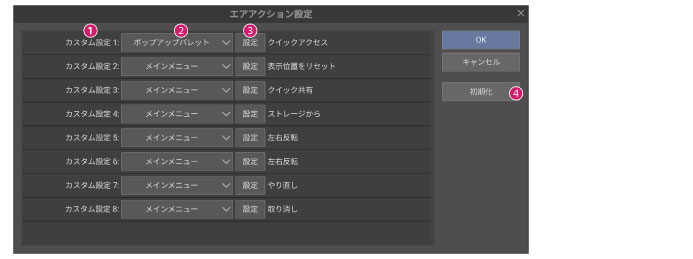
①エアアクションの操作
CLIP STUDIO PAINTの動作を割り当てられる、エアアクションの操作です。
②動作割り当て
エアアクションに割り当てるCLIP STUDIO PAINTの動作を、プルダウンメニューから選択できます。項目を選択すると同時に、選択した機能に応じたダイアログが表示されます。
③設定
タップすると、[動作割り当て]から選択した動作に応じたダイアログが表示され、詳細な動作を設定できます。
④初期化
タップすると、エアアクションの設定を、初期状態に戻します。
ショートカットキー設定
[ショートカットキー設定]に、エアアクションを設定できます。
·タブレットの場合は、[CLIP STUDIO PAINT]メニュー→[ショートカットキー設定]を選択します。
·スマートフォンの場合は、[アプリ設定]メニュー→[ショートカットキー設定]を選択します。
ショートカットキーを設定したい項目を選択し、[ショートカットを編集]をタップします。割り当てたいエアアクションを実行します。
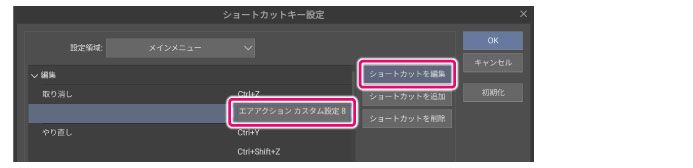
設定したい項目にエアアクションの動作が表示されたら、画面をタップします。[OK]をタップしたら、設定が完了します。
|
|
[ショートカットキー設定]ダイアログの設定項目については、『ショートカットキー設定【Windows】』を参照してください。 |









